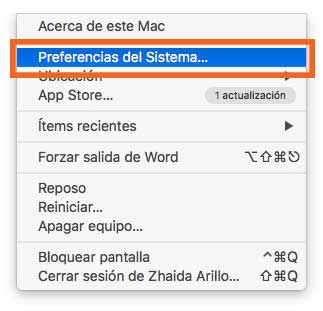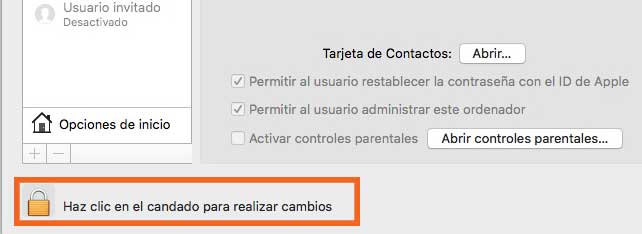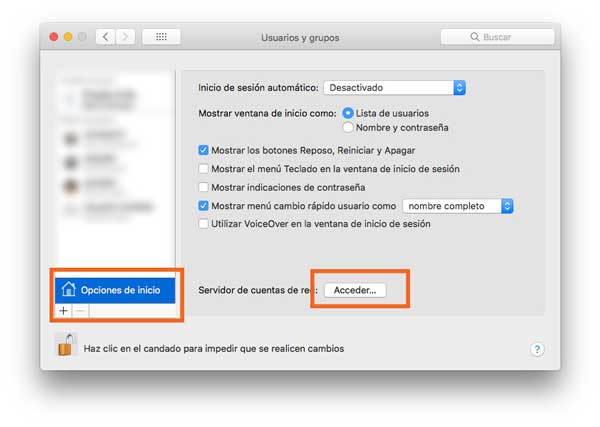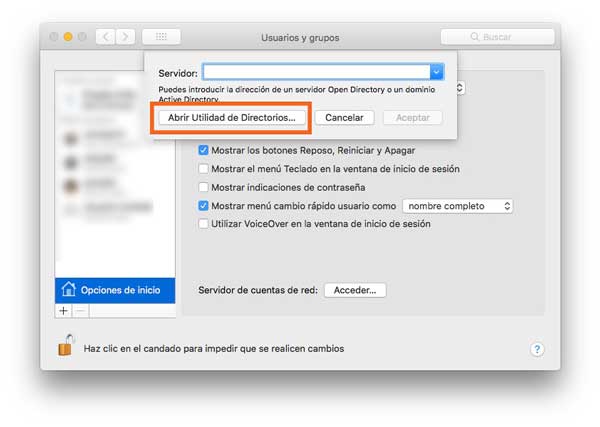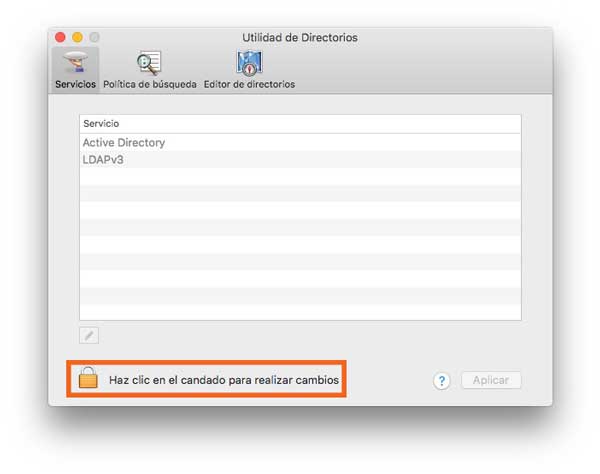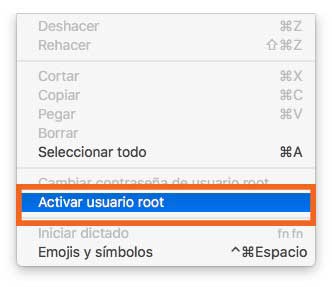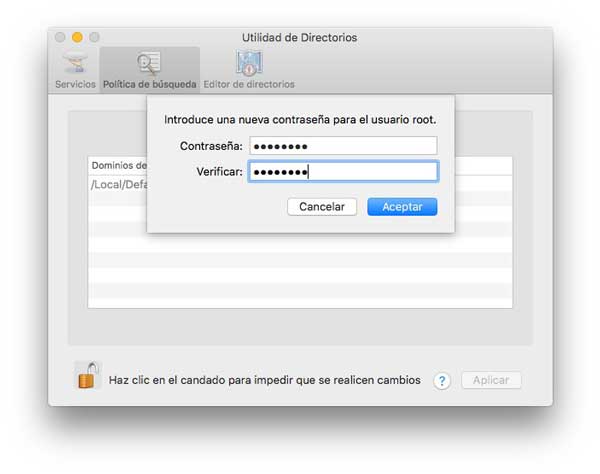Buenassss
Veo que esta pregunta ya ha sido explicada de manera muy detallada por Javxs pero aun así os lo dejo con los pantallazos que a mí en muchas ocasiones la verdad es que me ayuda mucho verlo en imágenes ya que si me pierdo en algún paso me suelo encontrar de manera más sencilla.
1º Paso
Lo primero que tienes que hacer es dirigirte al menú de Apple y seleccionar en el menú desplegable la opción de “Preferencias del sistema”
2º Paso
Ahora vas a ver varias opciones. Tienes que seleccionar en este caso “Usuarios y grupos”
3º Paso
Una vez dentro de la sección de usuarios y grupos, tienes que hacer clic en el candado inferior para poder identificarte como administrador.
4º Paso
En el lateral izquierdo vas a encontrar la opción de “Opciones de inicio”. Tienes que seleccionarla. Debes hacer clic en el botón de “Acceder”
5º Paso
Ahora debes seleccionar en la ventana emergente la opción de “Abrir utilidad de directorio”
En la nueva ventana tienes que hacer clic en el candado para abrir las opciones.
6º Paso
Ahora debes dirigirte al menú superior y en la pestaña de “Edición” tienes que seleccionar “Activar usuario root”
7º Paso
Ahora va a aparecer una nueva ventana en la que tenemos que seleccionar que contraseña queremos adjudicar a nuestro usuario root en Mac y pulsamos en “Aceptar”
8º Paso
Una vez que hayas realizado todos estos pasos, ya tendrías el usuario root activado en tu Mac. Como ves es un proceso bastante sencillo pero peligroso si no tenemos cuidado.
Para desactivarlo tendrías que realizar estos mismos pasos de nuevo. Te dejo de todos modos un vídeo por si te interesa echarle un ojo. Y dos tutoriales relacionados con el tema
Cambiar contraseña, deshabilitar o habilitar usuario root macOS
Cómo habilitar o deshabilitar usuario Root con comandos macOS
Saludos.